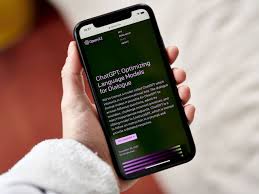如何解决ChatGPT “Your Most Recent Request Failed” 错误 – 完整指南【2024最新】
说在前面
ChatGPT作为一款强大的对话生成工具,在日常使用中为我们带来了极大的便利。然而,用户在使用过程中难免会遇到一些问题,其中“Your Most Recent Request Failed”这个错误相对常见且令人困扰。本篇文章将全面深入地探讨如何解决这一问题,揭示其背后的原因,并提供具体的解决步骤,帮助您快速恢复ChatGPT的正常使用。
本文的重要性在于,即便是技术新手,通过简单的操作步骤也能快速解决这个问题,节省时间和精力。接下来我们将介绍该问题的定义及基本概念,分析可能的原因,详细分解每个解决步骤,并提供相关的使用技巧和常见问题解答。
预期内容:我们会探讨 “Your Most Recent Request Failed” 错误的定义、背景、原因及详细解决步骤,提供实用的小技巧和常见问题解答。
背景介绍
当你在使用ChatGPT时,出现“Your Most Recent Request Failed”错误,这意味着你的请求未能成功完成。这种错误可能出现在各个版本的ChatGPT中,无论是Web版、iOS版还是App版本。
定义和基本概念:这一错误通常表示ChatGPT的服务未能正确处理用户的请求,导致操作未能完成。这可能是暂时性的网络问题,也可能是服务器繁忙或请求参数的错误。
历史和发展:ChatGPT自推出以来不断发展,与此同时也会出现各种错误和问题。根据用户反馈和技术团队的改进,关于“Your Most Recent Request Failed”错误的解决方案也在不断更新和完善。
详细解读ChatGPT请求失败原因及解决方案
1. 检查网络连接问题
确保你的设备已连接到可靠的Wi-Fi或移动数据网络,并且网络信号稳定。不稳定的网络连接可能导致ChatGPT请求失败,无法成功发送或接收处理结果。
- 检查Wi-Fi信号强度或切换到其他可用网络。
- 重启路由器或尝试使用移动数据。
- 使用网络测速工具检查网络速度,确保达到ChatGPT的最低要求(通常为1Mbps)。
- 如果使用VPN,尝试断开连接后重新访问ChatGPT。
2. 检查OpenAI服务器状态
有时ChatGPT不工作可能是由于服务器问题导致请求失败。你可以访问ChatGPT的官方网站或者相关的服务状态监控网站,查看服务器是否处于维护或故障状态。
- 访问OpenAI官方的服务状态页面查看最新公告。
- 在社交媒体(如Twitter @OpenAI)或官方论坛上查看其他用户的反馈。
- 使用第三方服务监控网站如Downdetector检查ChatGPT的服务状态。
3. 检查ChatGPT应用权限设置
确保ChatGPT应用拥有必要的权限,如网络访问权限、存储权限等。你可以在设备的设置中检查并调整应用权限,以解决可能的ChatGPT错误。
- 在iOS设备上,进入”设置”>”隐私”>”应用权限”进行检查和调整。
- 在Android设备上,进入”设置”>”应用程序”>”权限管理”进行调整。
- 确保ChatGPT应用有完整的网络访问权限,包括Wi-Fi和移动数据。
- 检查是否有防火墙或安全软件阻止了ChatGPT的网络访问。
4. 清除应用缓存和数据以修复ChatGPT
有时缓存数据可能出错,清除应用的缓存和数据能够解决ChatGPT不工作的问题。请注意,清除数据会重置应用。
- iOS设备:进入”设置”>”通用”>”iPhone存储”>选择ChatGPT应用,点击”删除应用”并重新安装。
- Android设备:进入”设置”>”应用程序”>”存储”>选择ChatGPT应用,点击”清除缓存”和”清除数据”。
- Web版:清除浏览器缓存和Cookie,然后重新登录ChatGPT。
- 如果问题仍然存在,尝试在不同的浏览器或设备上访问ChatGPT。
5. 常见ChatGPT官方错误提示及解决方案
以下是一些常见的官方错误提示及其对应的ChatGPT故障排除方法:
- Error 1020: Access denied – 这可能是由于IP被封禁或地理位置限制。尝试使用VPN或更换网络。
- Error 429: Too Many Requests – 表示您已超出API调用限制。等待一段时间后再试,或升级您的账户计划。
- Error 500: Internal Server Error – 服务器端错误,通常需要等待OpenAI团队修复。
- Error 503: Service Unavailable – 服务器暂时无法处理请求,可能是由于维护或过载。稍后重试。
- Network Error – 检查您的网络连接,确保能够正常访问其他网站。
6. 检查并优化OpenAI API使用
如果您正在使用ChatGPT API,请确保未超出使用限制,以避免OpenAI API错误:
- 查看您的OpenAI API使用情况。
- 确保您的账户有足够的额度。
- 考虑升级您的API计划以获得更高的使用限额。
- 实施API调用的速率限制和错误处理机制。
- 优化您的API请求,减少不必要的调用。
7. 更新API密钥和ChatGPT应用
保持您的API密钥和ChatGPT应用更新,可以解决许多ChatGPT故障:
- 登录您的OpenAI账户。
- 重新生成API密钥。
- 更新您的应用程序中使用的API密钥。
- 确保您使用的是最新版本的ChatGPT应用或SDK。
- 定期检查OpenAI的开发者文档,了解最新的API变更和最佳实践。
ChatGPT使用技巧和注意事项
- 确保ChatGPT应用是最新版本:定期更新应用可以修复已知错误并获取最新特性。
- 使用可靠的VPN服务:如果您所在地区访问ChatGPT受限,可以考虑使用桔子云VPN等稳定的VPN服务。使用专属邀请码”q1ru”可获额外7天免费试用。
- 尝试使用浏览器访问:如果App版本无法正常使用,可以尝试使用Web版。
- 检查请求参数:确保输入的信息和参数格式正确,避免触发API错误。
- 联系技术支持:如果以上方法均无效,可以联系OpenAI官方技术支持寻求帮助。
- 考虑使用AI助手升级服务:如果您经常遇到API限制或其他问题,可以考虑使用专业的AI助手升级服务,如ChatGPT Plus账号代升级或OpenAI API KEY代充值服务。
ChatGPT错误常见问题解答(FAQ)
1. 为什么我在不同设备上都遇到了相同的ChatGPT错误?
这可能是服务器端的问题,如服务器繁忙或出现故障,建议稍后重试并检查服务器状态。也可能是您的账户或IP地址被限制,尝试联系OpenAI支持。
2. 重启设备可以解决ChatGPT不工作的问题吗?
是的,重启设备可以重新初始化网络连接和系统资源,常常能解决一些临时性问题。这是一个简单但有效的故障排除步骤。
3. 我是新手,不太懂技术,有简单的方法解决ChatGPT请求失败问题吗?
可以尝试最简单的步骤:检查网络连接、重启设备、更新应用。如果仍无法解决,可以请教身边懂技术的朋友或联系技术支持。
4. ChatGPT Plus账号遇到此错误怎么办?
ChatGPT Plus用户应该较少遇到此类错误。如果发生,请确保您的订阅状态正常,然后尝试清除浏览器缓存或重新登录。如果问题持续,请联系OpenAI的优先支持。
5. 如何避免API使用超出限制导致的ChatGPT错误?
设置API使用警报,监控您的使用情况,并考虑实施速率限制在您的应用程序中。如果经常超出限制,可以考虑升级到更高级的API计划或使用AI助手升级服务。
总结
遇到ChatGPT的“Your Most Recent Request Failed”错误时,虽然令人沮丧,但通过上文提供的方法和步骤,您可以快速、有效地解决问题。我们回顾了从检查网络连接、确认服务器状态、调整应用权限、清除应用缓存等多个方面的解决方法。此外,通过了解和应用本文的技巧和建议,可以提高您使用ChatGPT的体验和效率。
最后,再次强调,通过及时的排查和正确的操作,您完全可以自行解决这些常见问题,实现ChatGPT的正常运行。如果问题仍然存在,记得寻求技术支持并持续关注官方的更新和公告。